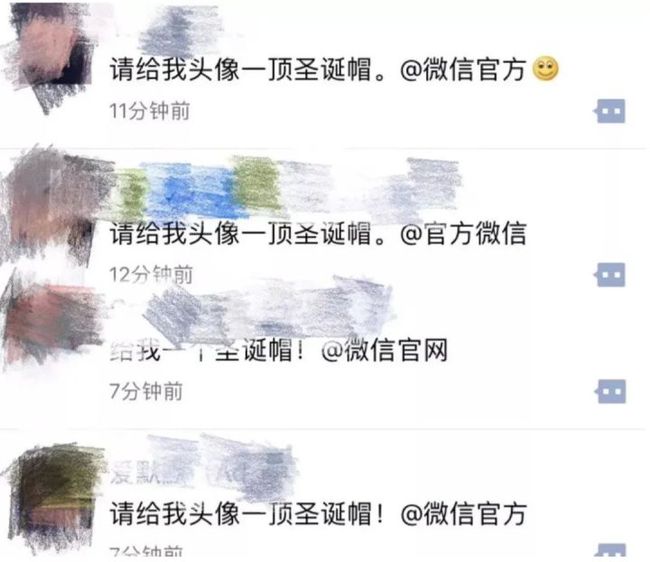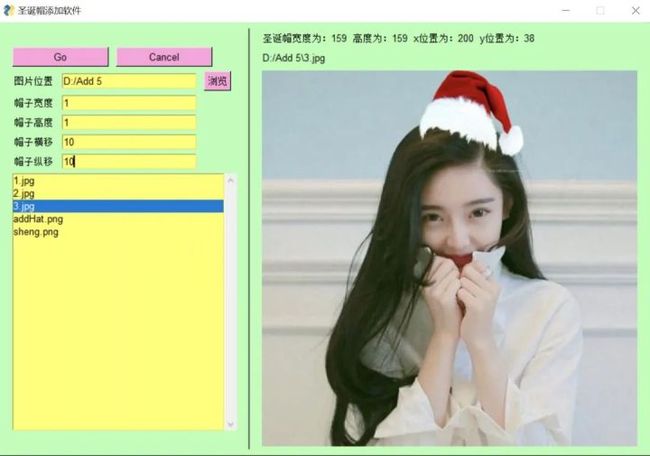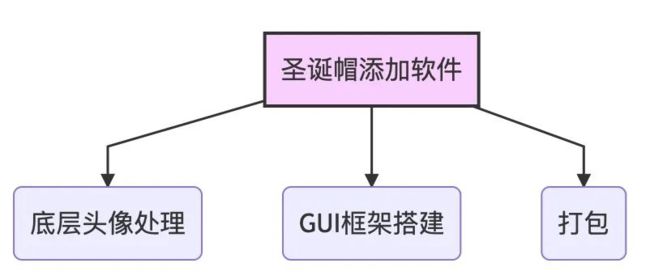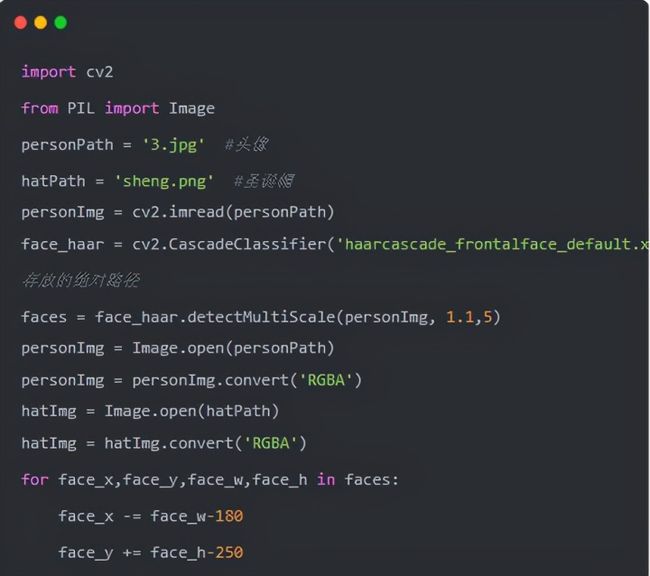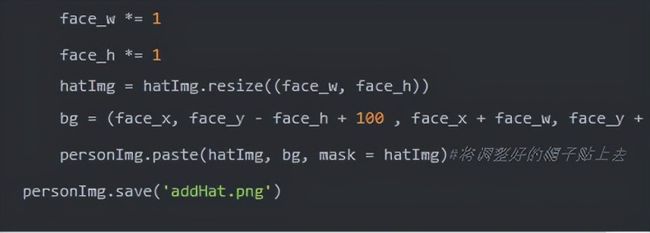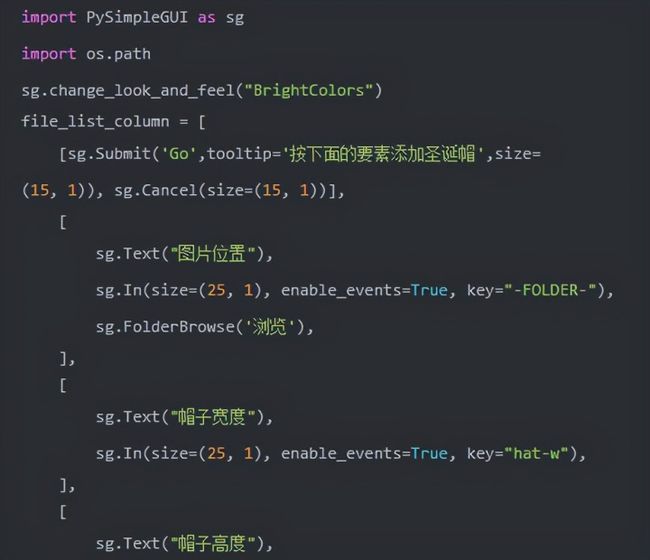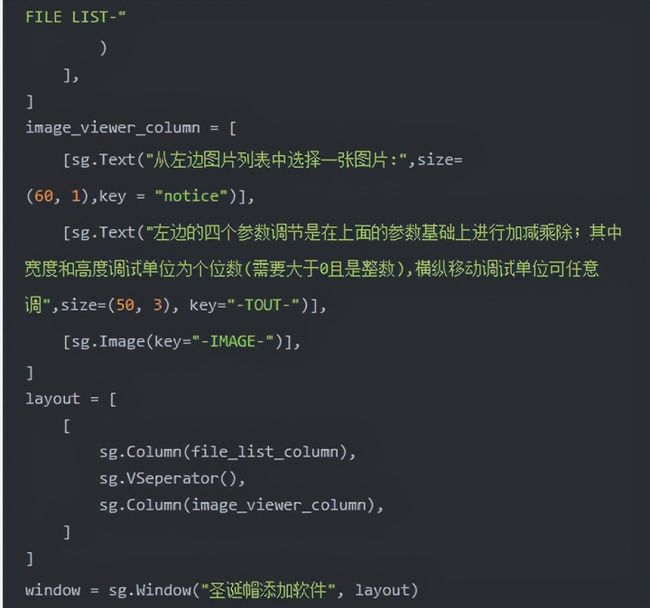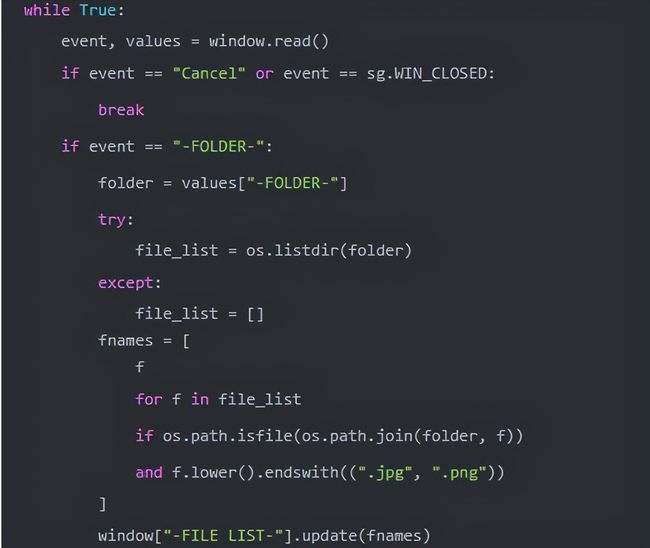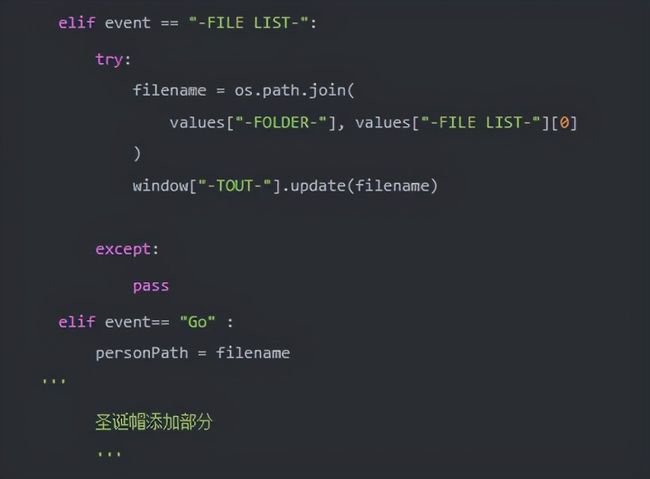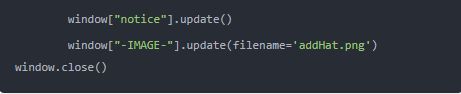大家好,我是黑羽。
圣诞节快到了,每年一到圣诞节就会有很多人的头像上多了一顶小红帽
那么你有想过如何用Python去实现吗?
如果你尝试去搜索,会发现网上教程一大堆,但是由于大多数人都将圣诞帽位置固定了,所以放上自己的图片后,要不就是圣诞帽偏移了,要不就是帽子比头还大,代码也不知道在哪里改,无从下手。
因此,本文将手把手教你如何用Python为你的微信头像添加一顶圣诞帽,并结合我们之前讲过PySimpleGUI,做成一个带有GUI的小程序,先看效果:
本次主要分为两个部分讲解:
- 用opencv对头像添加圣诞帽
- 结合PySimpleGUI制作人性化圣诞帽添加软件
主要涉及的Python模块有:
PILPySimpleGUIcv2os
在开始之前,你需要使用pip对相关依赖库进行安装
一、利用opencv对头像处理
本文用到的圣诞帽,是.png格式的,如下
为了识别照片,我们需要安装一个OpenCV的内置人脸识别插件,安装步骤:
用浏览器打开网址opencv.org---进入Releases---下载对应版本的OpenCV(一定要记住存放这个插件的路径!!!后面要用到)
和以前一样,我们先看本节全部代码,然后进行讲解
下面对代码进行讲解。
首先,引入两个模块,用cv2.imread(personPath)来读取相对路径下的图片。
“
cv2.imread('图像路径','读取方式'):默认为cv2.imread_color以彩色图像模式读取。
cv2.CascadeClassifier('分类器的路径'):简单来说就是做人脸检测的一个必备方面,专业名词叫做级联分类器。这个分类器到目前版本容纳了Haar特征器和LBP特征分类器两个分类器。这次我们使用常规用的Harr特征器
”
Haar特征分类器就是一个xml文件,是OpenCV官方训练好的检测器,它能反应图像的灰度变化,以像素分模块求差值的一种特征。下面我们讲讲它的路径
在我们准备工作中我们在OpenCV的官网下载了人脸识别的插件。以安装在D盘为例:Harr特征分类器就在我们的D:\opencv\opencv\sources\data\haarcascades\haarcascade_frontalface_default.xml
注意:在第6行代码中,我们调用这个特征器的路径最好使用绝对路径!上述代码只是演示
关键代码就是detectMultiScale(image,scaleFactor,minNeighbors):检验出图片中的所有人脸,并以向量类型保存各个人脸的位置和大小,最后用矩形Rect类表示,该函数由分类器((也就是上述的Haar特征分类器))的对象进行调用。
其中参数如下:
“
image是我们要做人脸检测的图片。
scaleFactor表示在前后两次相继的扫描中,搜索窗口的比例系数。默认为1.1即每次搜索窗口依次扩大10%;
minNeighbors表示构成检测目标的相邻矩形的最小个数(默认为3个)。
”
而后就是我们常见的用Pillow模块打开两张图片,不过这次的打开方式是以RGBA模式打开,即四通道模式(A指透明度)。
最后一个for循环就是读取用cv2解析出来的帽子faces参数,这里有趣的一点是,cv2做人脸识别后,会在两眼之间画一条线,并以中间为原点,做x和y轴建立坐标系。最后调节Pillow解析出来的帽子x和y位置,摆到人头上方。所有这个方法对正脸敏感,对侧脸不太友好。
personImg.save('addHat.png')表示存储添加圣诞帽后的照片。
二、GUI框架整合
现在我们在上一节的基础上,将圣诞帽添加与GUI框架进行整合,还是先上代码之后拆分讲解
代码解析,这里强烈建议读者结合GUI进阶篇中的图片查看器讲解一起看。当然在做PySimpleGUI之前继续唠叨基本步骤:
“Import Create some widgets Create the window Create the event loop
”
由于这个GUI框架是进阶篇中的图片查看器的改进版,对loop事件循环做了改动和添加一些文本框,并没有增加新的元素,键的使用也是和往常一样,所以这里就不再介绍元素和键了,感兴趣的可以回看进阶篇(元素介绍部分和键部分)。
这里我们layout的摆放思路如下:一个圣诞帽添加键、一个退出程序键、4个文本框来调节图片中的圣诞帽、一个列表箱子装路径下的所有图片、一个图片显示框、几条用于提示用户的文本框。按照这个思路,我们就有了while循环上面的代码编写。
接着是loop事件循环:这里我们以Go键促发圣诞帽添加,所以我们以这个按钮为第一个主if元素。
在按钮Go促发前我们需要进行两个判断:
“
一是文本框没有输入任何东西、
二是文本框输入的东西。如果是前者,我们直接调动添加圣诞帽的程序(默认参数)并且在图片上方显示4个参数(x,y,w,h),即坐标和帽子大小。
”
如果是后者的话,我们会让添加圣诞帽程序中的4个参数在原基础上加减乘除用户输入的数字,并在图片上方显示最终的4个参数。
最终效果如下
三、打包
最后简单讲一下如何将上面的程序打包为exe格式,让没有Python环境的用户也能使用,首先下载pyinstaller模块
pip install pyinstaller
如果你的上述项目代码文件命名为:hat.py。那么你要用下面命令在cmd窗口进行打包
pyinstaller hat.py
打包过程会有点慢。成功后,在py文件所在文件夹找到一个dist的子文件夹。进去之后,找到pachong.exe文件并运行它即可。文件夹里附带了很多文件,你可以删除它。
因为打包后的exe较大(200多M),为了方便大家从Python脚本中使用,你必须按照本文开头提示的安装对应模块与下载插件,如果有问题的话,相信下面的tips可以帮到你。
“
如果不打包的话,先把圣诞帽的图片(png格式)和代码程序放在相同路径下。
进到软件后先点击浏览按钮选择图片存储路径(注意:路径内不能出现中文,只能英文+数字,这可能是因为Python中的OpenCV库的bug)。完毕后就可以看到下方所在文件夹的全部.jpg和.png文件。点击一个你想要添加圣诞帽的图片,在按Go按钮,在右边的图片框中就会刷新已经代码帽子的头像!同时,在程序的路径下也会有这张图片的.jpg格式文件。
图片框中除了图片还有4个参数,4个参数的作用就是调节帽子大小和位置。因为每张图片不同,所以帽子会出现大小不一、偏移的情况。而后,你就需要在左边的4个输入框中输入参数来调试(4个输入框是在原参数基础上进行数乘运算),以达到帽子的最佳效果,如果超出范围,命令框会提示错误。输入后还是一样按Go键,结束按Cancel键。
”